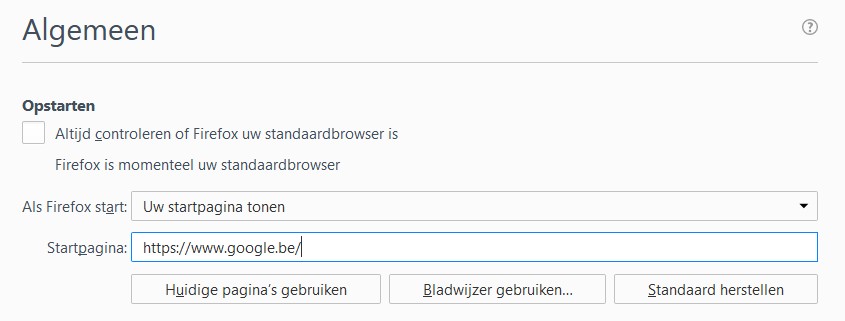-
Items
38.337 -
Registratiedatum
-
Laatst bezocht
Inhoudstype
Profielen
Forums
Store
Alles dat geplaatst werd door kweezie wabbit
-

Browsers sluiten/lopen vast...?
kweezie wabbit reageerde op fonzie53's topic in Archief Bestrijding malware & virussen
Waarvoor dank. Kweezie Wabbit was naar de kermis in zijn geboortedorp. Dit gezegd zijnde, gaan we eerst controleren of er nog sporen zijn van autokms of autopico. Kan je FRST nog eens uitvoeren en de bestandjes frst.txt en addition.txt als bijlage posten? -

Windows 10 start automatisch naar laatste gebruiker uitschakelen
kweezie wabbit reageerde op celmars's topic in Archief Windows 10
Sorry dat je het zelf hebt moeten uitzoeken maar wij zijn allemaal vrijwilligers die ook niet 24/7 online zijn. Toch mooi dat je een oplossing gevonden hebt en dat je die wil delen met ons. Nog veel succes met je pc en dan sluiten we de vraag hier af. -
Gebruik je de tool wel op de juiste manier? Probeer het eens op onderstaande manier. Sluit alle openstaande vensters. Rechtsklik op AdwCleaner en kies voor Als Administrator uitvoeren om de tool te starten. Klik op Scan (Engelse en Nederlandstalige versie) Klik vervolgens op Clean (Engelse versie) of Opruimen (Nederlandstalige versie) Klik bij popup-scherm "AdwCleaner Herstart" op OK Nadat de PC opnieuw is opgestart, opent meestal onmiddellijk een logfile van AdwCleaner. Anders is het logfile hier terug te vinden C:\AdwCleaner\.... Logbestand plaatsen Voeg de logbestandjes met de naam AdwCleaner[s*].txt en AdwCleaner[C*].txt uit de map C:\AdwCleaner\... als bijlagen toe aan het volgende bericht. (*) staat voor een getal. Staan er meerdere, kies dan dit met het hoogste getal. Hoe u een bijlage kunt toevoegen aan het bericht leest u hier.
-

Herhaalde zelfde e-mails
kweezie wabbit reageerde op ward's topic in Archief Bestrijding malware & virussen
Het heeft wel niets met je probleem te maken maar het is altijd beter om je programma's up-to-date te houden. Je Firefox is verouderd. Open Firefox en druk achtereenvolgens op de toetsen alt, h en f. De update naar de recentste versie wordt nu gedownload en geinstalleerd. Na de installatie moet je Firefox herstarten. Of je kan de nieuwste versie hier downloaden. Ook je VLC media speler is een oude versie. Je kan de nieuwste versie hier downloaden. Download de Farbar Recovery Scan Tool van de onderstaande link en plaats het bestand op je bureaublad. Farbar Recovery Scan Tool 64 bit (x64) Download de bijlage fixlist.txt en plaats het bestand ook op je bureaublad. fixlist.txt Dubbelklik op FRST64.exe om de tool te starten. Als het programma is geopend klik Yes (Ja) bij de disclaimer. Druk op de Fix knop. Na de fix wordt een logbestand gemaakt (Fixlog.txt) op het bureaublad. Voeg dit logbestand als bijlage toe aan je volgend bericht. Een handleiding via een filmpje van PC Helpforum kan je HIER vinden. -
Het heeft normaal niets met het probleem te maken maar je Java software is verouderd. Oudere versies hebben lekken die malware de kans geeft om zich te installeren op je systeem. Ga naar Java en download daar de correcte Java versie. Klik op "Gratis Java-download". Ga akkoord met de licentiebepalingen en klik op de button voor de gratis download. Het bestand jxpiinstall.exe wordt aangeboden - kies hier voor "bestand opslaan". Blader naar de map waar je het bestand hebt opgeslagen. Klik vervolgens op jxpiinstall.exe om de nieuwste versie van Java te installeren. Vink alle aangeboden extra's uit en ga dan verder met de installatie. Eventuele oudere java versies worden aan het einde verwijderd. Je Firefox is ook verouderd. Open Firefox en druk achtereenvolgens op de toetsen alt, h en f. De update naar de recentste versie wordt nu gedownload en geinstalleerd. Na de installatie moet je Firefox herstarten. Of je kan de nieuwste versie hier downloaden. We gaan Farbar Recovery Scan Tool (FRST64.exe) opnieuw gebruiken. Download de bijlage fixlist.txt en plaats het op je bureaublad. fixlist.txt Dubbelklik op FRST64.exe om de tool te starten. Als het programma is geopend klik Yes (Ja) bij de disclaimer. Druk op de Fix knop. Na de fix wordt een logbestand gemaakt (Fixlog.txt) op je bureaublad. Voeg dit logbestand als bijlage toe aan je volgend bericht. Een handleiding via een filmpje van PC Helpforum kan je HIER vinden.
-

Browsers sluiten/lopen vast...?
kweezie wabbit reageerde op fonzie53's topic in Archief Bestrijding malware & virussen
Je bent niet goed bezig als je autokms gebruikt. Autokms is een hacktool om illegale windows- of office installaties te activeren. In onze forumregels staat vermeldt dat wij geen ondersteuning geven bij problemen met illegale software. -

Photo Gallery en Magix Music Maker starten niet meer
kweezie wabbit reageerde op roelsmaarten's topic in Archief Andere software
Dat klopt. Revo wordt meestal gebruikt om achtergebleven bestanden op te ruimen maar je kan er ook programma's mee verwijderen waarbij de normale verwijderprocedure niet werkt (zoals dat bij jouw het geval is). Hier heb je de link om de tool te downloaden en een handleiding. Succes. REVO uninstaller (de download start automatisch) Handleiding Revo Uninstaller -

WShelper.exe virus
kweezie wabbit reageerde op roelsmaarten's topic in Archief Bestrijding malware & virussen
OK, ik merk dat je in het andere topic al veel hulp en tips hebt gekregen. Dan sluiten we hier af. Wat je wel nog mag doen is het opruimen van de gebruikte tools voor de malware controle. Download Delfix by Xplode naar het bureaublad. Indien de link naar Delfix niet werkt, probeer het dan met deze link. De download start automatisch na enkele seconden. Dubbelklik op Delfix.exe om de tool te starten. Zet nu vinkjes voor de volgende items: Remove disinfection tools Purge System Restore Klik nu op "Run" en wacht geduldig tot de tool gereed is. Met Delfix worden alle gebruikte tools verwijderd van de PC. Wanneer de tool gereed is wordt er een logbestand aangemaakt. Dit hoeft u echter niet te plaatsen. -

WShelper.exe virus
kweezie wabbit reageerde op roelsmaarten's topic in Archief Bestrijding malware & virussen
Een ander probleem is dat windows live photo gallery niet meer ondersteund word door Microsoft en ook niet meer gedownload kan worden van hun site. Heb je nog andere onderdelen van windows live zoals bvb moviemaker of live mail? Werken die nog wel? -

Problemen met Yahoo zoekprogramma
kweezie wabbit reageerde op Onno's topic in Archief Internet & Netwerk
Mooi zo. Dan sluiten we hier af. Nog veel plezier met je computer -

WShelper.exe virus
kweezie wabbit reageerde op roelsmaarten's topic in Archief Bestrijding malware & virussen
Als je de melding voor photo gallery nog eens krijgt, klik dan op de knop naar download center. Ik vermoed dat je dan in het Microsoft download centre komt waar je vervolgens de juiste bestanden kan downloaden en installeren. -
Dan gaan we een nieuw logje maken met Farbar. Download de Farbar Recovery Scan Tool van de onderstaande link en plaats het bestand op je bureaublad. Farbar Recovery Scan Tool 64 bit (x64) Farbar Recovery Scan Tool uitvoeren Klik met de rechtermuisknop op FRST.exe en kies voor de optie "Als administrator uitvoeren". Als het programma is geopend klik Yes (Ja) bij de disclaimer. Druk vervolgens op de Scan knop, er zal nu eerst een back-up van het register worden gemaakt. Wanneer de scan gereed is worden er twee logbestanden aangemaakt met de naam (FRST.txt) & (Addition.txt) op dezelfde plaats vanwaar de 'tool' is gestart. Voeg beide logbestanden als bijlage toe aan het volgende bericht. Een handleiding via een filmpje van PC Helpforum kan je HIER vinden.
-
De 32-bits versie staat nochtans ook in de lijst met geinstalleerde programma's. Start CCleaner op en klik aan de linkerkant op gereedschap. Dan kom je op de lijst met alle geinstalleerde programma's. Als je daar WinRAR 5.31 (32-bit) ziet staan, mag je die verwijderen. Selecteer daarvoor deze versie en klik dan rechtsboven op de knop deïnstalleren. Doe na het verwijderen een registeropruiming met Ccleaner.
-
Hallo nine. Ik heb de farbar logjes bekeken maar geen tekenen van een besmetting gevonden. Wel gemerkt dat de installatie van de drivers videokaart niet helemaal goed meer is. Ik laat het aan droske over om je daar verder bij te helpen. Java updaten kan je op de volgende manier. Ga naar Java . Klik op "Gratis Java-download". Ga akkoord met de licentiebepalingen en klik op de button voor de gratis download. Het bestand jxpiinstall.exe wordt aangeboden - kies hier voor "bestand opslaan". Blader naar de map waar je het bestand hebt opgeslagen. Klik vervolgens op jxpiinstall.exe om de nieuwste versie van Java te installeren. Vink alle aangeboden extra's uit en ga dan verder met de installatie. Eventuele oudere java versies worden aan het einde verwijderd.
-

WShelper.exe virus
kweezie wabbit reageerde op roelsmaarten's topic in Archief Bestrijding malware & virussen
Ik ken dat forum wel maar ik ben er al een hele tijd niet meer geweest. Het ziet er naar uit dat je de programma's, waarvan de dll's ontbreken opnieuw zal moeten installeren om het probleem op te lossen. Mooi zo. Wat betreft de melding van Photo Gallery kan je proberen om deze versie van de ms sql server compact edition 2005 te downloaden en te installeren. -

Problemen met Yahoo zoekprogramma
kweezie wabbit reageerde op Onno's topic in Archief Internet & Netwerk
Start Firefox op. Klik dan bovenaan rechts op de 3 streepjes en kies vervolgens voor opties. Je komt dan op het tabblad algemeen terecht. Bij opstarten kan je instellen welke pagina je wil gebruiken als startpagina. Stel het in zoals op de afbeelding. Sluit het tabblad met de opties en herstart Firefox. Is het probleem hiermee opgelost? -
Start Firefox op. Klik dan bovenaan rechts op de 3 streepjes en kies vervolgens voor opties. Je komt dan op het tabblad algemeen terecht. Bij opstarten kan je instellen welke pagina je wil gebruiken als startpagina. Stel het in zoals op de afbeelding. Sluit het tabblad met de opties en herstart Firefox. Is het probleem hiermee opgelost?
-

Problemen met Yahoo zoekprogramma
kweezie wabbit reageerde op Onno's topic in Archief Internet & Netwerk
Klik rechts bovenaan op de drie streepjes en kies dan voor opties. Klik dan op zoeken. Hier kan je de standaard zoekmachine instellen en de ongewenste zoekmachines verwijderen. -

Kolom automatisch een nummer geven bij printen.
kweezie wabbit reageerde op Keurmeister's topic in Archief Word
Mooi zo. Dan zetten we hier een op. -

WShelper.exe virus
kweezie wabbit reageerde op roelsmaarten's topic in Archief Bestrijding malware & virussen
Download CCleaner. Installeer het (Vink bij de installatie alle aangeboden extra's uit !!!) en start CCleaner op. Klik in de linkse kolom op “Register” en vervolgens op ‘Scan naar problemen”. Als er fouten gevonden worden klik je op ”Herstel geselecteerde problemen” en ”OK”. Dan krijg je de vraag om een back-up te maken. Klik op “JA”. Kies dan “Herstel alle geselecteerde fouten”. Soms is 1 analyse niet voldoende. Deze procedure mag je herhalen tot de analyse geen fouten meer aangeeft. Sluit hierna CCleaner terug af. Wil je dit uitgebreid in beeld bekijken, klik dan hier voor de handleiding. Heb je daarna nog problemen? -

Kolom automatisch een nummer geven bij printen.
kweezie wabbit reageerde op Keurmeister's topic in Archief Word
Als je verder geen vragen of problemen meer hebt, geef dan een seintje zodat we dit onderwerp kunnen afsluiten. -

Kan geen mail versturen of ontvangen in mail van Windows 10
kweezie wabbit reageerde op Elkedage's topic in Archief E-mailprogramma's
Dan doen we dat. -
Ik vermoed een probleem met de koeling. Te hoge temperaturen van een PC / laptop worden meestal veroorzaakt door stofophopingen binnenin of op de fans. Om dit op een veilige manier te verwijderen verwijzen we graag naar deze zeer duidelijke uitleg. Neem de tips grondig door en doe het nodige om je systeem stofvrij te (laten) maken.

OVER ONS
PC Helpforum helpt GRATIS computergebruikers sinds juli 2006. Ons team geeft via het forum professioneel antwoord op uw vragen en probeert uw pc problemen zo snel mogelijk op te lossen. Word lid vandaag, plaats je vraag online en het PC Helpforum-team helpt u graag verder!